
Der PHP-Editor Xiaoxin führt Sie ausführlich in die Verwendung der Split-Screen-Funktion auf vivo-Mobiltelefonen ein. Mit der Split-Screen-Funktion können Sie zwei Anwendungen gleichzeitig auf demselben Bildschirm ausführen und so die Arbeitseffizienz und den Komfort verbessern. In diesem Artikel erklären wir Schritt für Schritt, wie Sie den Split-Screen-Betrieb auf vivo-Mobiltelefonen durchführen, damit Sie diese praktische Funktion problemlos beherrschen können.
Wenn wir Fernsehserien schauen und mit unseren Freunden chatten möchten, es aber zu mühsam ist, zwischen Anwendungen hin und her zu wechseln, können wir hier die Split-Screen-Funktion des Mobiltelefons nutzen. Wie teile ich den Bildschirm auf einem vivo-Telefon? Ich glaube, viele Freunde sind sehr neugierig und haben unten ein detailliertes Tutorial für alle zusammengestellt.
Einführung in das Split-Screen-Tutorial für vivo-Mobiltelefone
1 Klicken Sie auf „Einstellungen – Verknüpfungen und Hilfe – Split-Screen-Multitasking – Manueller Split-Screen“ und aktivieren Sie [Mit drei Fingern nach oben streichen, um den Split-Screen anzuzeigen].
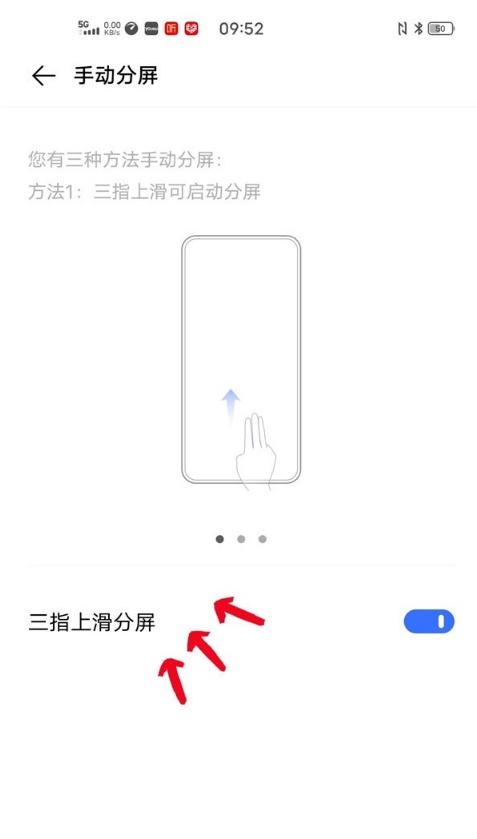
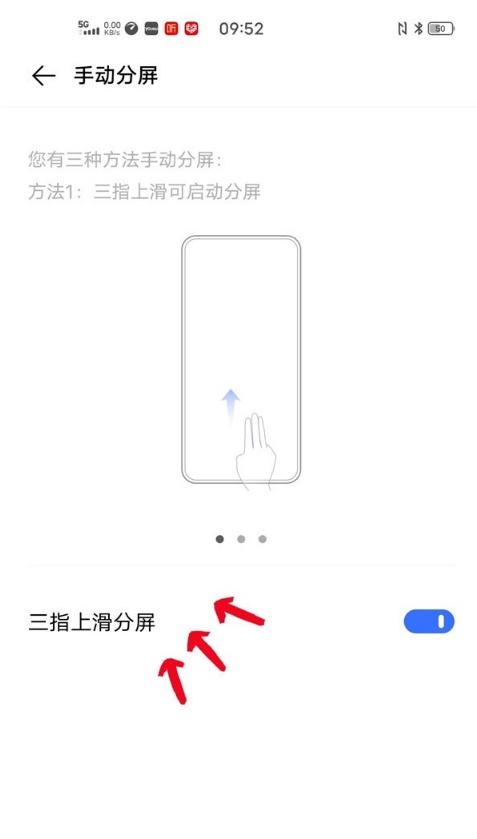
2. Wischen Sie mit drei Fingern auf der Anwendungsoberfläche, die einen geteilten Bildschirm erfordert, nach oben, um den geteilten Bildschirm zu aktivieren, und klicken Sie dann auf die zweite Anwendung.
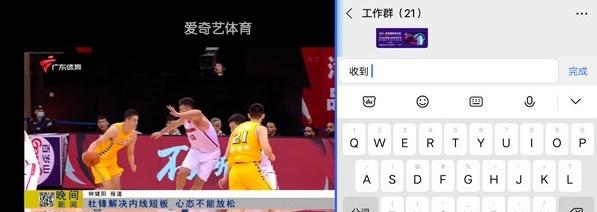
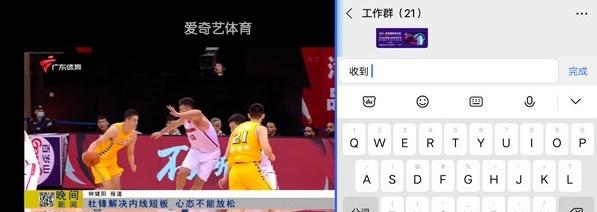
Sie können die Schaltfläche „Geteilter Bildschirm“ auch in der Verknüpfungsmitte finden, indem Sie auf dem Telefonbildschirm nach unten wischen und klicken, um sie zu aktivieren.
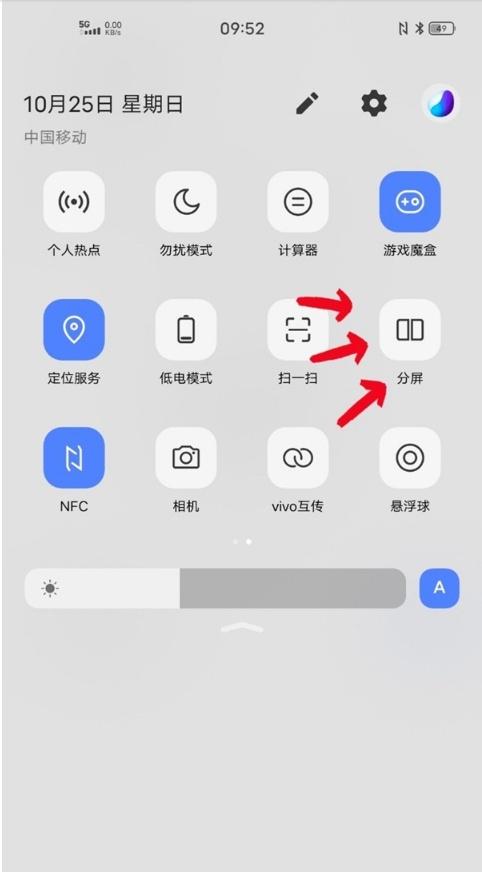
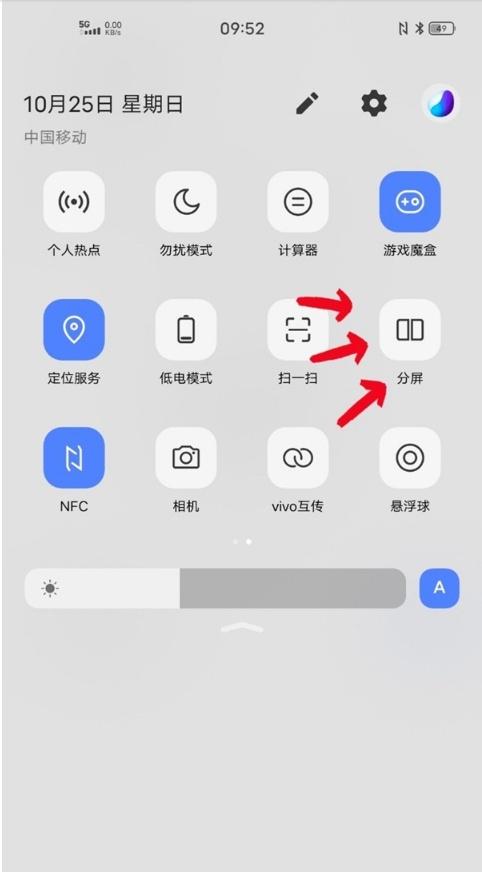
Oder klicken Sie auf das Listensymbol in der oberen rechten Ecke der Multitasking-Oberfläche und klicken Sie auf die Schaltfläche „Geteilter Bildschirm“, um sie zu öffnen.
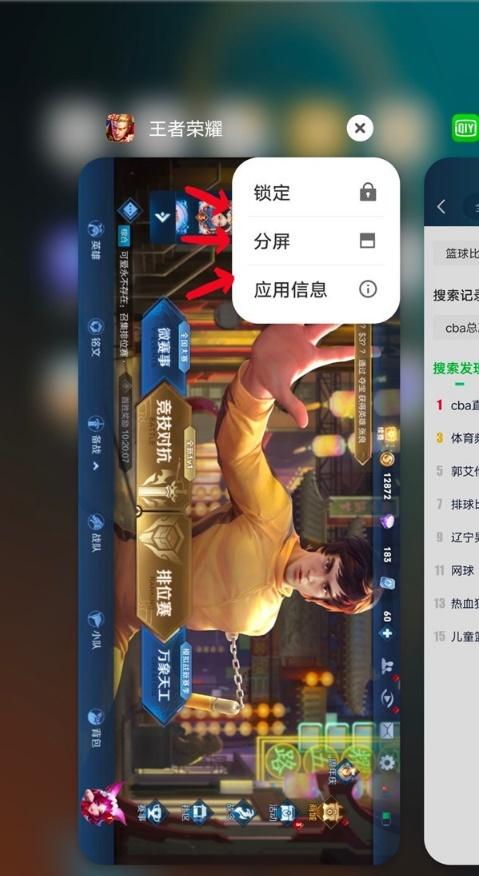
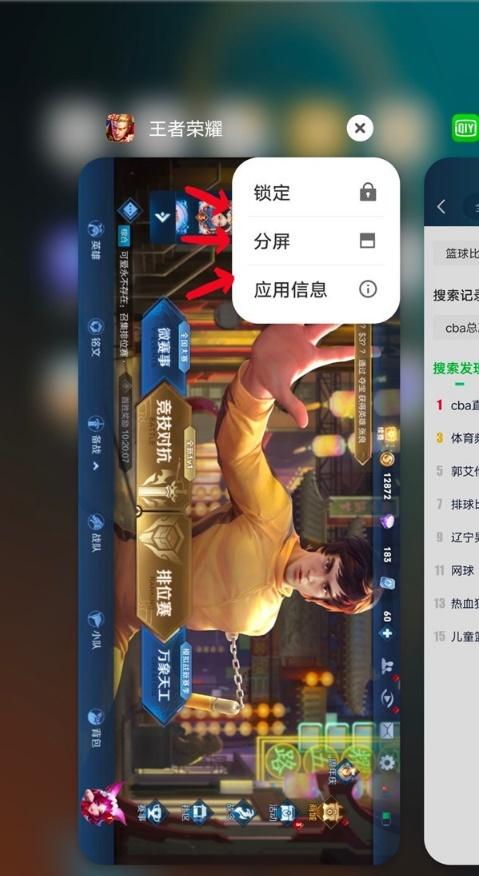
Das obige ist der detaillierte Inhalt vonSo teilen Sie den Bildschirm auf einem Vivo-Mobiltelefon. Ausführliche Erklärung: Einführung in das Split-Screen-Tutorial auf einem Vivo-Mobiltelefon. Für weitere Informationen folgen Sie bitte anderen verwandten Artikeln auf der PHP chinesischen Website!
 VIVO ist eine Marke aus welchem Land?
VIVO ist eine Marke aus welchem Land?
 WLAN Passwort
WLAN Passwort
 QQ-Nummer aktivieren
QQ-Nummer aktivieren
 So verwenden Sie die MySQL-Workbench
So verwenden Sie die MySQL-Workbench
 Lösung für Javascript:;
Lösung für Javascript:;
 So verhindern Sie, dass der Computer automatisch Software installiert
So verhindern Sie, dass der Computer automatisch Software installiert
 ps Vollbild-Tastenkombination beenden
ps Vollbild-Tastenkombination beenden
 Warum kommt vom Computer kein Ton?
Warum kommt vom Computer kein Ton?
 So entfernen Sie das Wasserzeichen des Douyin-Kontos aus heruntergeladenen Videos von Douyin
So entfernen Sie das Wasserzeichen des Douyin-Kontos aus heruntergeladenen Videos von Douyin




